Berikut ini adalah cara menginstall OS Android P pada smartphone yang kamu miliki walaupun masih banyak merek yang belum kompatibel (hingga saat ini).
Mengingat seri OS Android P ini masih sangat baru pada saat tulisan ini dibuat, daftar smartohone yang kompatibel untuk menggunakan OS ini pun masih sangat terbatas.
Daftar Isi
Daftar Smartphone yang kompatibel:
Google Pixel 2/Pixel 2 XL
Google Pixel/Pixel XL
Essential Phone
Nokia 7 Plus
Sony Xperia XZ2
OnePlus 6
Xiaomi Mi Mix 2S
Oppo R15 Pro
Vivo X21/X21 UD
Berikut ini adalah beberapa cara menginstal OS Android P yang bisa kamu coba.
Cara 1: Android Beta Program
Pergi ke website Android Beta Program kemudian klik pada tab “Devices” di bagian atas.
Ini akan membawa kamu ke halaman dengan opsi untuk bergabung dengan program beta, meskipun kamu harus masuk terlebih dahulu ke akun Google yang diasosiasikan dengan perangkat agar muncul.
Selanjutnya pilih perangkat milikmu, ikut serta ke program beta, dan ikuti petunjuk untuk menyelesaikan proses. Kamu akan mendapatkan pembaruan dalam 24 jam.
Menurut Google, kamu akan menerima sekitar 3-6 update selama program Beta berjalan, baru kemudian menerima versi final yang akan dirilis ke publik.
Cara 2: Flashing Android P pada Smartphone milikmu
Flashing Android P di perangkat milikmu membutuhkan lebih banyak waktu dan kerja daripada metode pertama (OTA) dan sedikit berbeda untuk setiap ponsel yang kompatibel.
Persiapkan hal-hal berikut ini sebelum memulai (untuk Google Pixel):
- Smartphonr Google Pixel yang kompatibel dan kabel USB untuk menghubungkannya ke komputer milikmu.
- SDK Android yang diinstal pada mesin Anda dengan ADB dan perintah Fastboot berhasil bekerja – lihat tutorial di sini.
- Image bawaan untuk perangkat milikmu, yang dapat kamu unduh di sini.
- 7zip atau program serupa yang dapat menangani file .tgz dan .tar.
- Bootloader yang tidak terkunci.
Cara Unlock bootloader
- Aktifkan opsi pengembang dengan membuka “About Phone” dan ketuk “Build Number” sebanyak tujuh kali.
- Aktifkan USB debugging dan unlock OEM di perangkat Anda di bagian “Developer options”.
- Colokkan Pixel ke PC dengan kabel USB.
- Buka cmd di PC.
- Boot perangkat Pixel ke mode bootloader menggunakan perintah berikut: adb reboot bootloader
- Ketika perangkat Anda melakukan boot ke mode bootloader, ketik perintah ini: fastboot flashing unlock
- Layar konfirmasi akan muncul. Tekan tombol volume naik untuk menyorot ya dan tombol daya untuk memulai proses unlock bootloader.
- Setelah selesai unlock, perangkat akan reboot ke mode bootloader. Sekarang kamu hanya perlu mengetikkan fastboot reboot untuk menyelesaikan prosesnya.
Flash Android P pada perangkat Pixel
- Masuklah ke menu bootloader untuk menguji apakah perangkat dan PC Anda berkomunikasi dengan mengetik fastboot devices dan pastikan serial number perangkat milikmu muncul setelahnya.
- Siapkan Factory Image yang kamu unduh sebelumnya. Gunakan 7zip untuk mengekstrak file .tgz yang diunduh dan kemudian ekstrak file .tar yang diekstrak dari .tgz. Ini akan membuat folder dengan beberapa file di dalamnya.
- Copy semua file itu dan paste di folder platform-tools di Android SDK di komputer. Kamu semestinya menemukannya di folder Program Files (x86) di Windows.
- Ada dua file flash-all. Pengguna Windows harus mengklik dua kali salah satu yang memiliki logo gir dan bertuliskan “Windows Batch File” di sebelah kanan. Jika kamu menggunakan Linux, klik dua kali flash-all.sh.
- Sebuah kotak akan muncul dan kamu akan melihat instalasi sedang berlangsung. Jangan mencabut perangkat karena alasan apa pun!
- Ketika proses instalasi selesai, perangka secara otomatis akan reboot. Kamu kemudian dapat mencabut perangkat dari komputer Anda dan mulai bermain dengan Android P.
Bagaimana kalau cara Flash-all tidak berhasil?
Kalau cara di atas tidak berhasil, lakukan langkah-langkah berikut:
- Pertama-tama kita akan flash bootloader dengan perintah berikut: fastboot flash bootloader .img
- Selanjutnya ketikkan: fastboot reboot-bootloader
- Sekarang kita flash radio dengan perintah: fastboot flash radio .img
- Selanjutnya ketikkan: fastboot reboot-bootloader
- Flash image dengan perintah: fastboot flash -w update .zip
- Selanjutnya perangkat akan reboot secara otomatis, kalau tidak ketikkan: fastboot reboot
Nah demikianlah beberapa cara untuk menginstall OS Android P versi Beta untuk smartphone Android yang kompatibel. Perlu diketahui bahwa cara kedua di atas ada kemungkinan akan berbeda untuk merek lainnya di luar Pixel.
Source: Android Authority


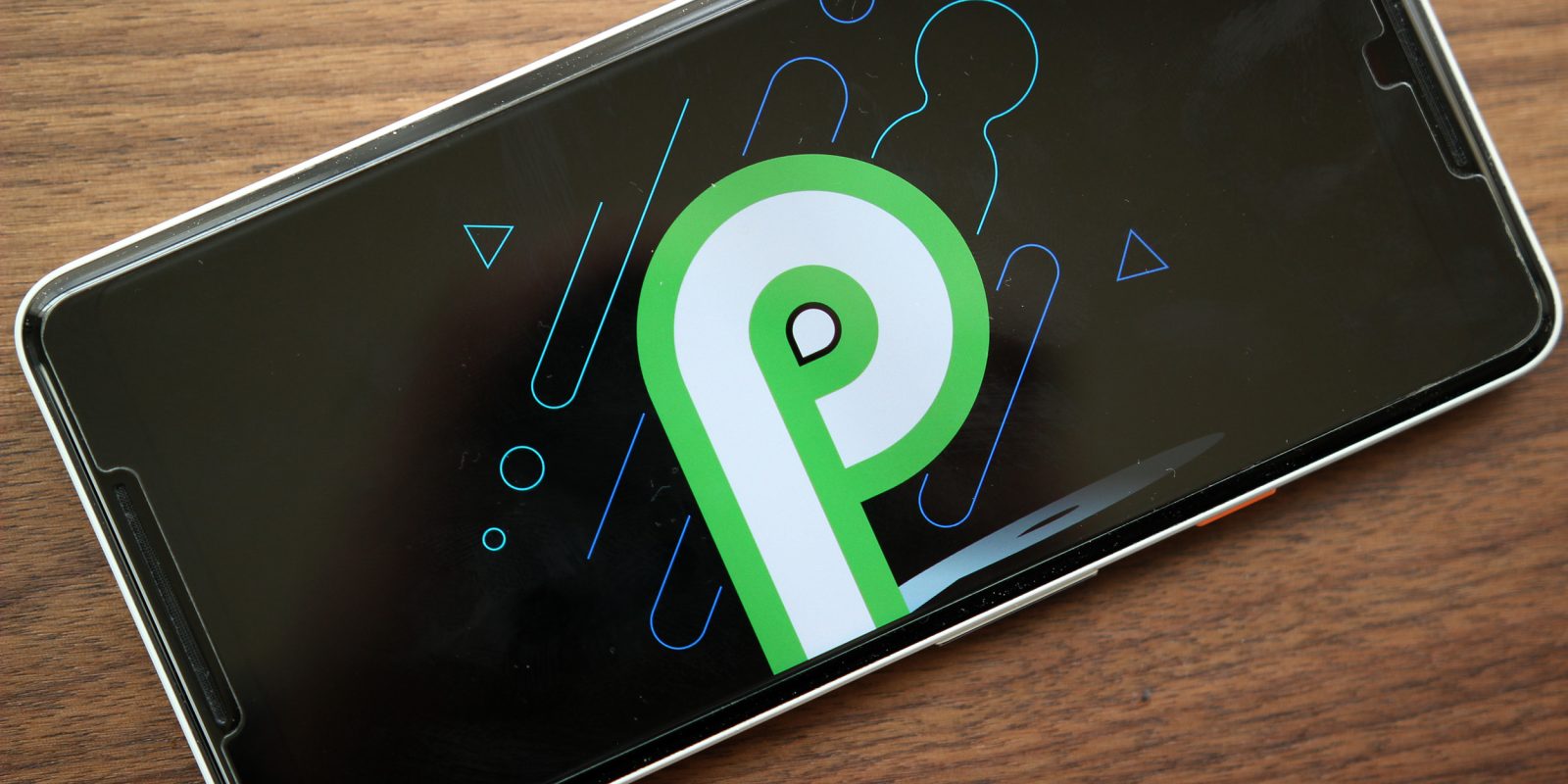








1 komentar untuk “Cara Menginstal Android P pada Smartphone milikmu”
Pingback: Cara Install Wordpress menggunakan Softculous • Asaljeplak.com